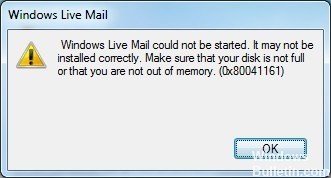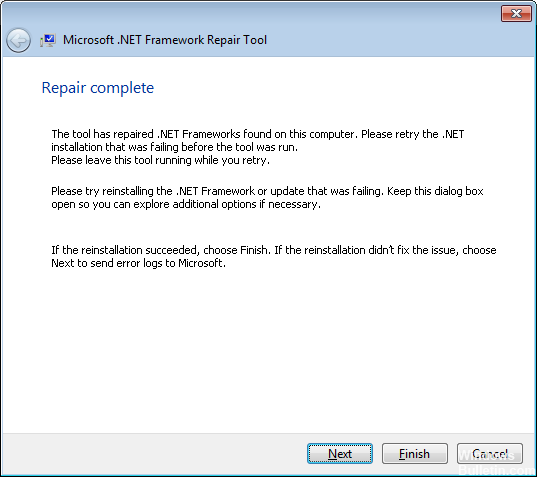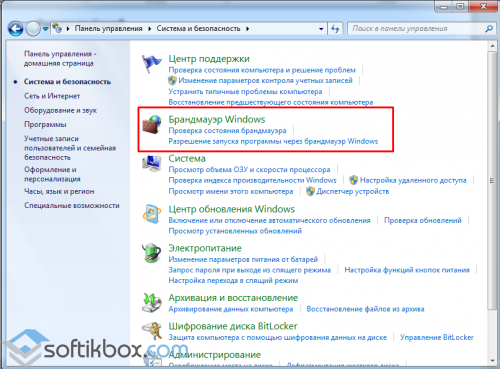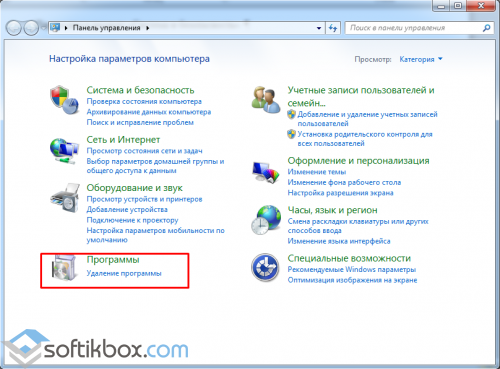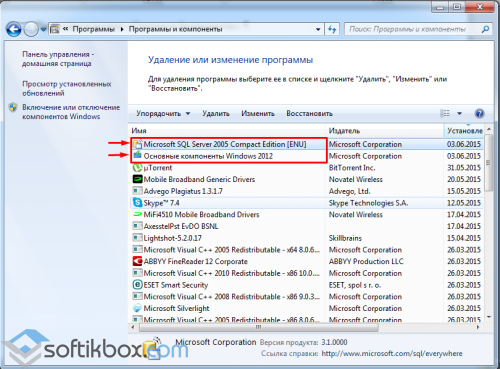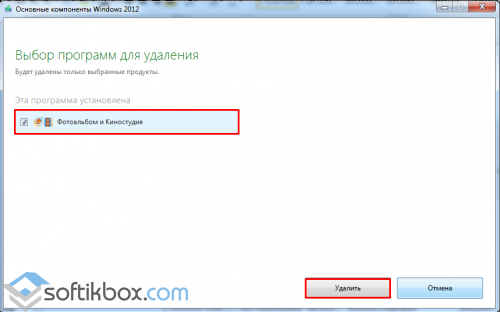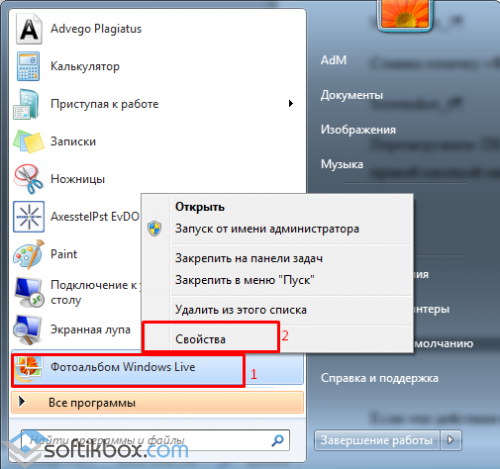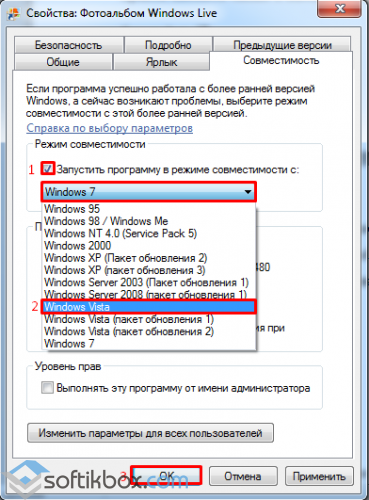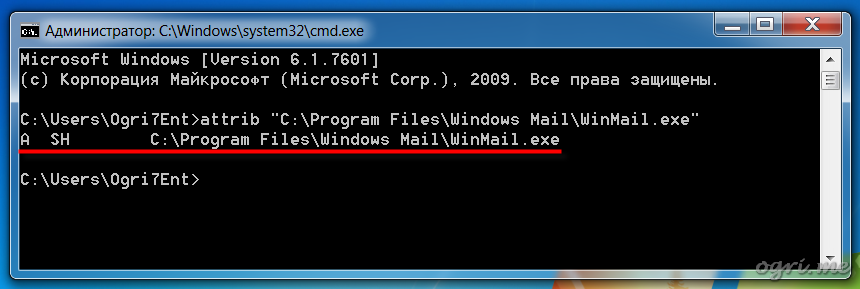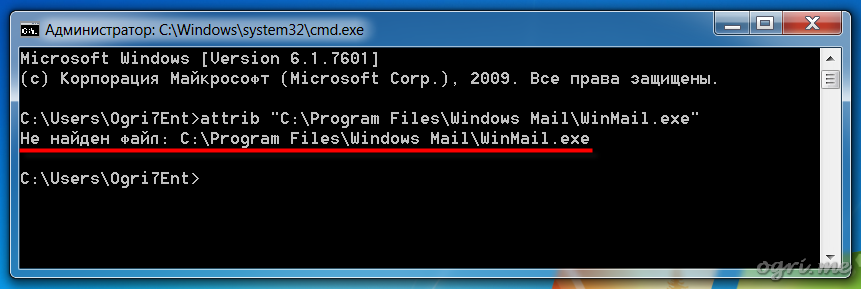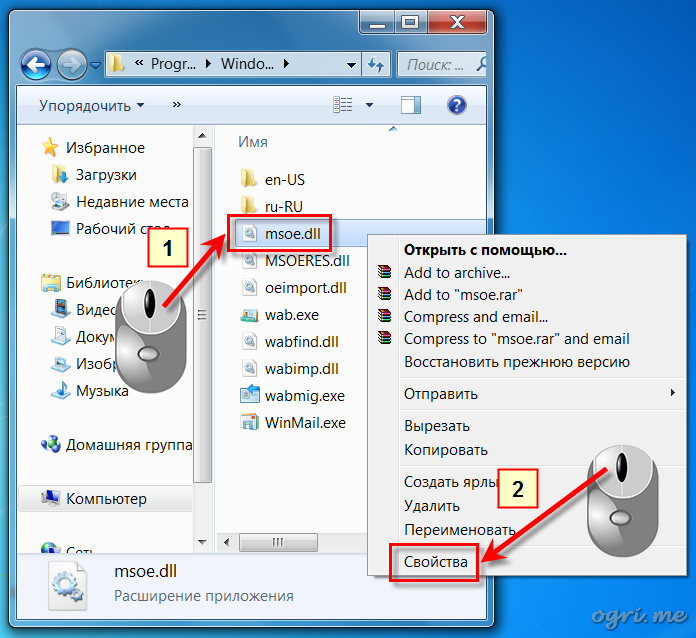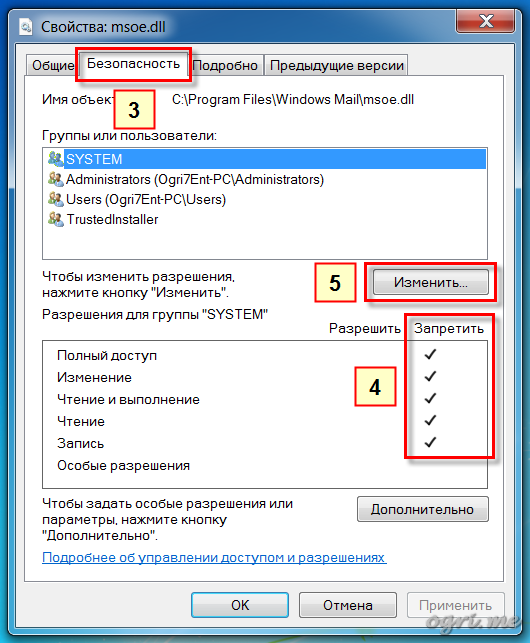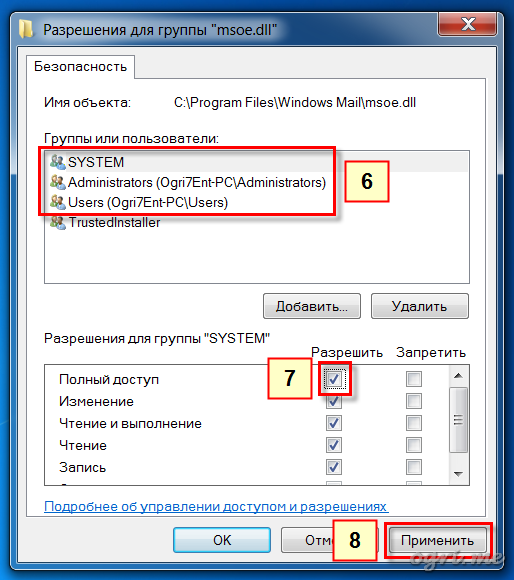Для решения различных проблем с ПК мы рекомендуем Restoro PC Repair Tool:
Это программное обеспечение исправит распространенные компьютерные ошибки, защитит вас от потери файлов, вредоносных программ, сбоев оборудования и оптимизирует ваш компьютер для достижения максимальной производительности. Исправьте проблемы с ПК и удалите вирусы прямо сейчас, выполнив 3 простых шага:
- Скачать Restoro PC Repair Tool который поставляется с запатентованными технологиями (патент доступен здесь).
- Нажмите Начать сканирование чтобы найти проблемы с Windows, которые могут вызывать проблемы с ПК.
- Нажмите Починить все для устранения проблем, влияющих на безопасность и производительность вашего компьютера
- Restoro был загружен 0 читатели в этом месяце.
Это не редкость для Почта Windows Live не принимать ваш пароль. Даже если вы уверены, что вводите правильную комбинацию идентификатора пользователя и пароля, каждая попытка проверить вашу электронную почту не удастся.
Несмотря на то, что ваш почтовый клиент настроен на запоминание вашего адреса и пароля, он все равно может иногда запрашивать их у вас.
Если у вас тоже есть проблемы с Почтой Windows Live и вашим паролем, ознакомьтесь со статьей ниже, чтобы узнать, как решить эту проблему.
Что я могу сделать, если Почта Windows Live не входит в систему?
1. Взгляните на Свойства обозревателя
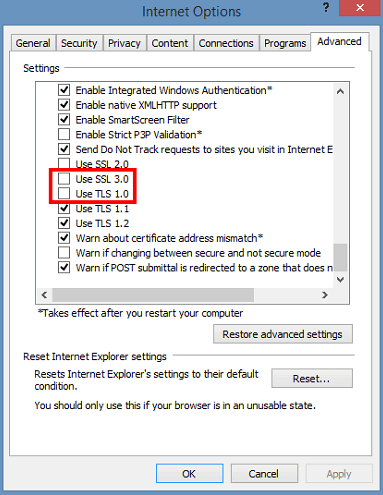
- Нажмите Начинать
- Печатать Запустить
- Входить control.exe в поле поиска
- Это запустит Панель управления
- Открыть настройки интернета
- На Передовой вкладка, убедитесь, что Используйте TLS 1.0, TLS 1.1 а также 1.2 выбраны, в то время как SSL 2.0 а также 3.0 оставаться невыделенным
Вы не можете открыть панель управления? Взгляните на это пошаговое руководство, чтобы найти решение.
2. Создайте уникальный пароль приложения
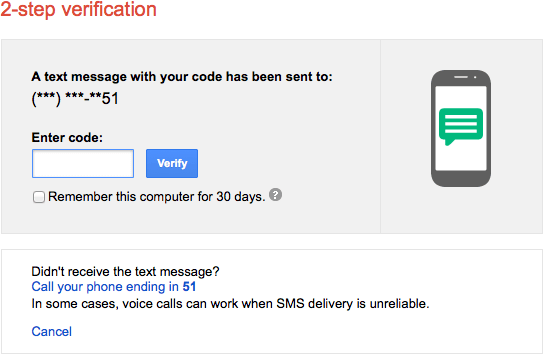
Все будет немного иначе, если вы недавно включили двухэтапную аутентификацию. Это добавляет дополнительный уровень безопасности к вашей учетной записи, но вам необходимо создать уникальный пароль приложения, который будет использоваться вместо пароля учетной записи, который вы ввели ранее.
3. Очистите кеш браузера
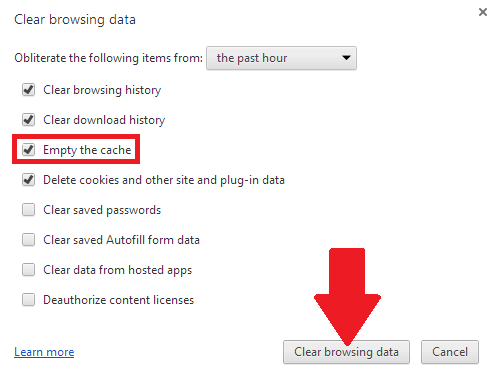
Решение, которое может сработать, когда Live Mail не принимает пароль, — очистить кеш вашего браузера. После этого закройте его, откройте снова и попробуйте войти снова.
Если ничего не изменилось, попробуйте войти через другой браузер.
4. Запустить проверку системных файлов
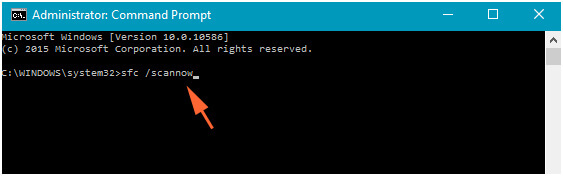
- Откройте командная строка с правами администратора.
- Введите команду sfc / scannow и ударил Клавиша ввода для выполнения сканирования системы.
- Вы можете увидеть ход процедуры сканирования в командной строке. Быстро или нет, но терпеливо подождите, это может занять около получаса.
- Наконец, попробуйте войти в систему с новым сгенерированным паролем в Почте Windows Live.
Если все методы не работают, позвольте Проверка системных файлов сделай свое волшебство следующим и надейся на лучшее.
Если у вас возникают проблемы с доступом к командной строке от имени администратора, вам лучше присмотреться кэто руководство.
Команда scannow остановлена до завершения процесса? Не волнуйтесь, у нас есть для вас простое решение.
5. Сбросьте пароль, чтобы исправить ошибку Windows Live Mail 0x800CCC92
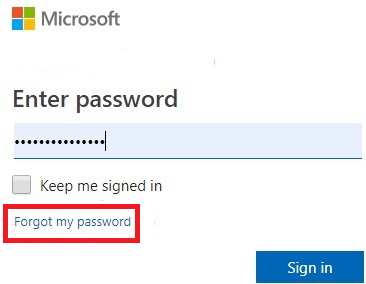
- На официальной странице входа введите свой адрес электронной почты.
- Затем найдите Забыли пароль? Ссылка ниже Кнопка входа.
- Щелкните по нему, и вы будете перенаправлены на новую страницу с надписью Сбросить пароль.
- Нажмите Следующий после выбора одной из причин, по которой вы не можете войти в систему.
- Введите адрес электронной почты, который вы использовали для регистрации.
- После этого введите символы, которые вы видите в CAPTCHA.
- Нажмите Следующий.
- Вы должны получить код безопасности на свой номер телефона или альтернативный адрес электронной почты.
- Введите его в соответствующее поле.
- Ударить Следующий.
- Пришло время установить новый пароль для вашей учетной записи и восстановить доступ.
6. Используйте стороннее программное обеспечение почтового клиента
Еще одно быстрое и безопасное решение — использовать надежную стороннюю службу почтового клиента, которая позволит вам получить доступ к своей учетной записи Live Mail с минимальными усилиями.
Программы-клиенты электронной почты для настольных компьютеров, такие как Mailbird, поддерживают технологии IMAP и POP3, которые автоматически подключают вас к другим поставщикам электронной почты. Все, что вам нужно сделать, это ввести свой адрес Live Mail, и расширенное программное обеспечение мгновенно определит настройки сервера.
Вот как вы можете получить доступ к своей учетной записи Live Mail:
- Скачайте и установите Mailbird
- Перейти к Главное меню и выберите Настройки
- Нажми на Вкладка «Аккаунты»
- Добавьте свой адрес электронной почты Live Mail
⇒ Получить Mailbird
Когда возникает эта точная ошибка, это обычно означает одно из этих двух: либо сервер электронной почты отклоняет вход в систему, либо электронная почта не может подключиться к хосту.
Это указывает на ошибку подключения к вашему серверу, поэтому попробуйте все приведенные выше советы, чтобы узнать, какой из них вам подходит. В случае отсутствия результатов, наша последняя рекомендация — сбросить настройки через веб-почту.
Если у вас есть другие вопросы или предложения, не стесняйтесь обращаться в раздел комментариев ниже.
ЧИТАЙТЕ ТАКЖЕ:
- Исправлено: ошибка почты Windows Live 0x8007007A в Windows 10
- Что делать, если мои контакты Windows Live Mail исчезли
- Как перенести файлы Live Mail из Windows 7 в Windows 10

- Загрузите этот инструмент для ремонта ПК получил рейтинг «Отлично» на TrustPilot.com (загрузка начинается на этой странице).
- Нажмите Начать сканирование чтобы найти проблемы с Windows, которые могут вызывать проблемы с ПК.
- Нажмите Починить все исправить проблемы с запатентованными технологиями (Эксклюзивная скидка для наших читателей).
Restoro был загружен 0 читатели в этом месяце.
На чтение 8 мин. Просмотров 1.7k. Опубликовано 03.09.2019
Многие пользователи сообщили, что Windows Live Mail не открывается на их ПК. Это может быть большой проблемой, особенно если Windows Live Mail является вашим предпочтительным почтовым клиентом, поэтому сегодня мы попытаемся решить эту проблему.
Более года назад Microsoft решила прекратить поддержку Windows Live Mail, одного из наиболее часто используемых почтовых клиентов. Тем не менее, поскольку многим пользователям не нравилось предустановленное почтовое приложение в Windows 10, они решили использовать устаревший, но все еще работающий клиент Windows Live Mail.
И тогда большинство из них сталкиваются с кучей проблем.
Существуют различные причины, по которым Windows Live Mail не работает в Windows 10. Мы рассмотрели различные причины и предоставили список возможных решений ниже.
Если вам трудно с вашим любимым винтажным почтовым клиентом, обязательно проверьте перечисленные решения.
Примечание. Если вы не можете исправить проблемы с почтой Windows Live или просто решите приобрести работающий почтовый клиент, мы настоятельно рекомендуем Mailbird. Лидер на рынке, который может удовлетворить все ваши потребности в управлении рассылкой.
- Загрузить сейчас Mailbird (бесплатно)
Содержание
- Почта Windows Live не открывается в Windows 10? Исправьте это с помощью этих решений
- Решение 1. Запустите Windows Live Mail от имени администратора и в режиме совместимости.
- Решение 2 – перенастроить учетную запись Windows Live Mail
- Решение 3. Проверьте брандмауэр Windows и сторонние брандмауэры
- Решение 4. Удалите текущую и создайте новую учетную запись Windows Live Mail.
- Решение 5 – Ремонтная установка
- Решение 6 – Переустановите Windows Essentials 2012
- Решение 7 – Попробуйте сторонние альтернативы
- Решение 8. Отключите антивирус
Почта Windows Live не открывается в Windows 10? Исправьте это с помощью этих решений
- Запустите Windows Live Mail от имени администратора и в режиме совместимости .
- Переконфигурируйте учетную запись Windows Live Mail
- Проверьте брандмауэр Windows и сторонний брандмауэр
- Удалить текущую и создать новую учетную запись Windows Live Mail
- Восстановить установку
- Переустановите Windows Essentials 2012
- Попробуйте сторонние альтернативы
- Отключите антивирус .
Решение 1. Запустите Windows Live Mail от имени администратора и в режиме совместимости.
Некоторым пользователям удалось запустить Windows Live Mail с помощью довольно простого обходного пути. А именно, кажется, что простая настройка параметров совместимости может решить большинство проблем, с которыми сталкиваются пользователи Windows Live Mail.
Тот факт, что Windows 10 и WLM с самого начала идут не так, говорит сам за себя, и, переключившись на другой режим совместимости, проблемы должны быть решены.
Кроме того, это должно помочь запустить приложение с правами администратора. Если вы не знаете, как внести эти изменения, выполните следующие действия:
- Перейдите в C: Program Files Windows Live Mail или C: Program Files (x86) Windows LiveMail.
- Нажмите правой кнопкой мыши файл wlmail.exe и откройте Свойства .
- Выберите вкладку Совместимость .
- Установите флажок Запустить эту программу в режиме совместимости для и в раскрывающемся меню выберите Windows 7 .
- Установите флажок Запустить эту программу от имени администратора .
-
Подтвердите изменения и перезапустите клиент Почты Windows Live .
Решение 2 – перенастроить учетную запись Windows Live Mail
Другое очевидное решение – перенастроить настройки учетной записи Windows Live Mail. На предыдущих итерациях Windows все было намного проще, однако Windows 10 принесла множество проблем.
Особые проблемы возникли из-за конфликта между Windows Live Mail и недавно представленными приложениями Mail и Outlook.
Чтобы избежать конфликта и тщательно настроить Windows Live Mail для Windows 10, прочитайте эту статью. Мы постарались предоставить вам подробное объяснение.
- ТАКЖЕ ПРОЧИТАЙТЕ : читайте ваши письма на разных платформах с помощью этих кроссплатформенных почтовых клиентов
Решение 3. Проверьте брандмауэр Windows и сторонние брандмауэры
Теперь для устранения неполадок любого зависящего от соединения приложения требуется проверка брандмауэра. Поскольку Windows Live Mail необходимо подключиться к выделенному серверу, чтобы получить доступ к почтовому ящику и синхронизировать его, убедитесь, что это разрешено.
Это, безусловно, важное действие, зависит от брандмауэра, который может блокировать почту Windows Live.
Итак, следуйте инструкциям ниже, чтобы разрешить Windows Live Mail через брандмауэр Windows:
- В панели поиска Windows введите Брандмауэр и откройте Брандмауэр Windows .
- Нажмите ссылку Разрешить приложение или функцию через брандмауэр Windows .
- Нажмите кнопку Изменить настройки . Для изменения настроек брандмауэра вам потребуется разрешение администратора.
-
В диалоговом окне «Разрешенные приложения и функции» прокрутите вниз и включите эти протоколы как для частной, так и для публичной сети:
- Коммуникационная платформа Windows Live
- Платформа связи Windows Live (SSDP)
-
Коммуникационная платформа Windows Live (UPnP)
- Подтвердите изменения и перезагрузите компьютер.
Поскольку эта процедура отличается от сторонних приложений, мы советуем вам настроить Google самостоятельно, временно отключить его брандмауэр и искать изменения. Кроме того, если вы не знаете, как это сделать, вам следует полностью удалить стороннее решение со своего ПК.
- ЧИТАЙТЕ ТАКЖЕ : обзор Mailbird: красивый и мощный почтовый клиент для вашего ПК
Решение 4. Удалите текущую и создайте новую учетную запись Windows Live Mail.
Из-за вышеупомянутых принудительных изменений, которые внесла Microsoft, ваша старая учетная запись Windows Live Mail может неправильно работать в Windows 10. Единственный факт, что она больше не поддерживается и не может быть получена так же легко, как можно было бы ожидать от родного приложения Windows, заставляет нас думать что-то не так с определенными аккаунтами.
Чтобы решить эту проблему, вы можете, по крайней мере, попытаться войти с альтернативной учетной записью и искать изменения. Хотя это, по-видимому, длительный обходной путь – это может сработать.
Во-первых, убедитесь, что вы используете исключительно Windows Live Mail на ПК с Windows 10. В сочетании с другими почтовыми клиентами клиент WLM не будет работать. Особенно, если вы используете одну учетную запись Microsoft (Hotmail, MSN, Outlook и т. Д.) На нескольких клиентах.
Так что, в принципе, может быть только один, и это Windows Live Mail. Итак, не забудьте выйти из всех других почтовых клиентов.
После того, как это решено, убедитесь, что следовали инструкциям ниже:
- Откройте Почту Windows Live .
-
Нажмите значок учетной записи и выберите Выйти из Windows Live Mail в раскрывающемся меню.
-
Теперь войдите в систему с альтернативной учетной записью электронной почты и ищите изменения.
Решение 5 – Ремонтная установка
Опытные пользователи рекомендуют это как одно из наиболее подходящих средств от различных проблем. Вместо того, чтобы переустанавливать весь Essentials Suite, рекомендуется обратиться к функции восстановления. Это в некоторой степени аналогично переустановке, и это должно легко решить проблему.
Выполните следующие действия, чтобы восстановить установку Windows Live Mail:
- В строке поиска Windows введите Управление и откройте Панель управления .
- В представлении Категория выберите Удалить программу .
-
Дважды нажмите на Windows Essentials 2012.
-
Нажмите на Восстановить все программы Windows Essential и дождитесь окончания процедуры.
- Перезагрузите компьютер и найдите изменения.
Если это решение не сработало, вы всегда можете перейти к переустановке и перейти оттуда.
ТАКЖЕ ЧИТАЙТЕ: 5 программ для сканирования электронной почты, которые обнаруживают и удаляют вирусы и спам
Решение 6 – Переустановите Windows Essentials 2012
С другой стороны, если вы не можете решить проблемы с ремонтом, переустановка является следующим очевидным шагом. А именно, основным подстрекателем для большинства проблем является Центр обновления Windows, который имеет тенденцию ломать приложение Windows Live Mail в Windows 10.
Кроме того, на программы Windows Essential часто влияют другие предварительно установленные приложения, относящиеся к той же категории. Поэтому, если вы можете, обязательно удалите Outlook и используйте исключительно Windows Live Mail. Если вы не уверены, как это сделать с помощью Windows Essentials 2012, выполните следующие действия:
- В строке поиска Windows введите Управление и откройте Панель управления .
- В представлении Категория выберите Удалить программу .
- Дважды нажмите на Windows Essentials 2012.
-
Нажмите Удалить одну или несколько программ Windows Essentials .
-
Установите флажок рядом с Почтой Windows Live и нажмите Удалить ниже.
- Перезагрузите компьютер.
- Загрузите Windows Essentials 2012 здесь.
- Щелкните правой кнопкой мыши по настройке и запустите ее с правами администратора.
-
Установите все приложения Windows Essentials или выберите только Windows Live Mail . Тебе решать.
- Ищите улучшения.
Решение 7 – Попробуйте сторонние альтернативы
Наконец, если ни одно из вышеупомянутых решений не помогло решить ваши проблемы с Windows Live Mail, мы советуем вам оставить все как есть и проверить альтернативные решения. Есть много отличных почтовых клиентов, вы можете рассмотреть следующее.
Mailbird является нашей основной рекомендацией, а также клиентом eM , который имеет макет, аналогичный Outlook Express. Оба эти приложения предлагают отличные функции, поэтому не стесняйтесь попробовать любое из них.
Мы понимаем ваше недовольство клиентом Outlook или почтовым приложением, поскольку по сравнению с Windows Live Mail есть определенные недостатки. Тем не менее, это, как и многие другие программы из прошлой эры, является прекращенной программой, и единственный факт, что она все еще работает для некоторых пользователей в настоящее время, удивительно своеобразен.
К счастью, вам не нужно придерживаться приложений, навязанных вам Microsoft. Есть так много сторонних альтернатив, и одна из них, в конце концов, отметит все нужные вам флажки. Если вы не уверены, какой сторонний почтовый клиент использовать, обязательно ознакомьтесь с этой статьей для вдумчивого понимания доступных решений.
Решение 8. Отключите антивирус

Еще одной причиной проблем с Windows Live Mail может быть ваше антивирусное программное обеспечение. Иногда ваш антивирус может блокировать запуск определенных приложений, поэтому убедитесь, что Windows Live Mail добавлен в список исключений вашего антивируса.
Если Windows Live Mail не заблокирована вашим антивирусом, возможно, вы сможете решить проблему, отключив или удалив антивирус. Некоторые антивирусные инструменты просто несовместимы со старым программным обеспечением, и если вы не можете запустить Windows Live Mail, попробуйте удалить или отключить антивирус.
Если удаление антивируса решит проблему, это может быть идеальный момент для вас, чтобы подумать о переходе на другое антивирусное программное обеспечение. На рынке есть много отличных антивирусных инструментов, но если вы ищете надежный антивирус, который не будет мешать таким приложениям, как Windows Live Mail, не стесняйтесь попробовать Bitdefender .
Какая основная черта вам нужна от почтового клиента?
Обязательно сообщите нам об этом в разделе комментариев ниже.
Примечание редактора . Это сообщение было первоначально опубликовано в октябре 2017 года и с тех пор было обновлено и обновлено для обеспечения свежести, точности и полноты.
by Madalina Dinita
Madalina has been a Windows fan ever since she got her hands on her first Windows XP computer. She is interested in all things technology, especially emerging technologies… read more
Updated on December 10, 2021
XINSTALL BY CLICKING THE DOWNLOAD FILE
This software will repair common computer errors, protect you from file loss, malware, hardware failure and optimize your PC for maximum performance. Fix PC issues and remove viruses now in 3 easy steps:
- Download Restoro PC Repair Tool that comes with Patented Technologies (patent available here).
- Click Start Scan to find Windows issues that could be causing PC problems.
- Click Repair All to fix issues affecting your computer’s security and performance
- Restoro has been downloaded by 0 readers this month.
It is not that uncommon for Windows Live Mail to not accept your password. Even if you are sure that you are typing the correct user ID and password combination, every attempt to check your email fails.
Despite setting your Email client to remember your address and password, it may sometimes still ask you for them anyway.
If you too are having problems with Windows Live Mail and your password, check out the article below for steps on how to fix the issue.
What can I do if Windows Live Mail is not logging in?
1. Have a quick look at Internet Options
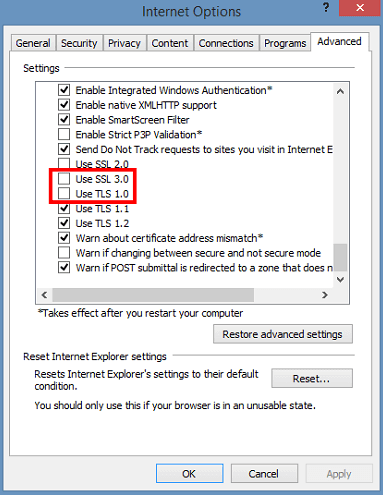
- Press Start
- Type in Run
- Enter control.exe in the search box
- This will launch the Control Panel
- Open Internet Options
- On the Advanced tab, ensure that Use TLS 1.0 , TLS 1.1 and 1.2 are selected, while SSL 2.0 and 3.0 remain unselected
2. Generate a unique app password
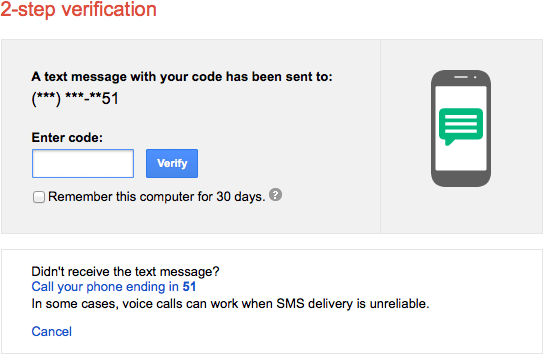
Things are a little different if you recently enabled 2-Step Verification. This adds an extra layer of security to your account, yet you have to generate a unique app password to use instead of the account password you entered before.
3. Clear your browser’s cache
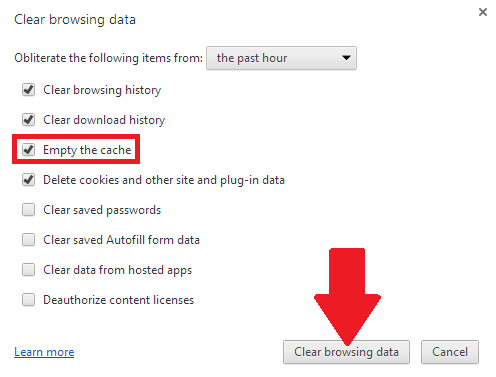
A solution likely to work when Live Mail is not accepting a password is to clear your browser’s cache. Afterward, close it and open it back, and try to sign in again.
If nothing changes, try signing in from a different browser.
4. Run System file checker
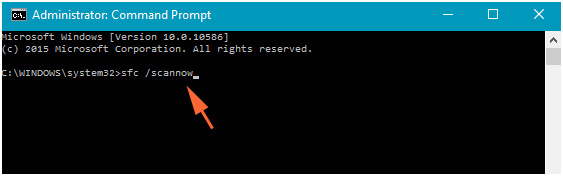
- Open a command prompt with admin privileges.
- Type the command sfc /scannow and hit the Enter key to perform a system scan.
- You can see the progress of the scanning procedure on the command prompt. Fast or not, wait patiently as it might take about half an hour to complete.
- Finally, try to login with the newly generated password in Windows Live Mail.
If all methods fail, let System File Checker do its magic next and hope for the best.
If you’re having trouble accessing Command Prompt as an admin, then you better take a closer look at this guide.
5. Reset your password to fix Windows Live Mail error 0x800CCC92

- From the official login page, enter your email ID.
- Then, find the Forgot my password link below the Sign-in button.
- Click it and you will be redirected to a new page that says Reset your Password.
- Click Next after selecting one of the reasons why you can’t sign in.
- Enter the email address you used for signing up.
- After that, enter the characters you see in the CAPTCHA.
- Click Next.
- You should receive a security code on your phone number or alternate email.
- Enter it in the field provided.
- Hit Next.
- It’s time to set a new password for your account and regain access.
6. Use third-party email client software
Another quick and secure solution would be to use a reliable third-party email client service that enables you to access your Live Mail account with minimal effort.
Desktop email client programs like Mailbird support IMAP and POP3 technology that connect you to other email providers automatically. All you need to do is enter your Live Mail address and the advanced software will detect the server settings instantly.
Here’s how you can access your Live Mail account:
- Download and install Mailbird
- Go to the Main Menu and select Settings
- Click on the Accounts tab
- Add your Live Mail email address
When this precise error comes up, it usually means one of these two things: either the email server is rejecting the login or the email application cannot connect to the host.
This points to a connectivity error with your server, so try all the above tips to see which one works for you. In case of getting no results, resetting it via webmail is our final recommendation.
If you have any other questions or suggestions, don’t hesitate to reach out in the comments section below.
Still having issues? Fix them with this tool:
SPONSORED
If the advices above haven’t solved your issue, your PC may experience deeper Windows problems. We recommend downloading this PC Repair tool (rated Great on TrustPilot.com) to easily address them. After installation, simply click the Start Scan button and then press on Repair All.
Newsletter
by Madalina Dinita
Madalina has been a Windows fan ever since she got her hands on her first Windows XP computer. She is interested in all things technology, especially emerging technologies… read more
Updated on December 10, 2021
XINSTALL BY CLICKING THE DOWNLOAD FILE
This software will repair common computer errors, protect you from file loss, malware, hardware failure and optimize your PC for maximum performance. Fix PC issues and remove viruses now in 3 easy steps:
- Download Restoro PC Repair Tool that comes with Patented Technologies (patent available here).
- Click Start Scan to find Windows issues that could be causing PC problems.
- Click Repair All to fix issues affecting your computer’s security and performance
- Restoro has been downloaded by 0 readers this month.
It is not that uncommon for Windows Live Mail to not accept your password. Even if you are sure that you are typing the correct user ID and password combination, every attempt to check your email fails.
Despite setting your Email client to remember your address and password, it may sometimes still ask you for them anyway.
If you too are having problems with Windows Live Mail and your password, check out the article below for steps on how to fix the issue.
What can I do if Windows Live Mail is not logging in?
1. Have a quick look at Internet Options
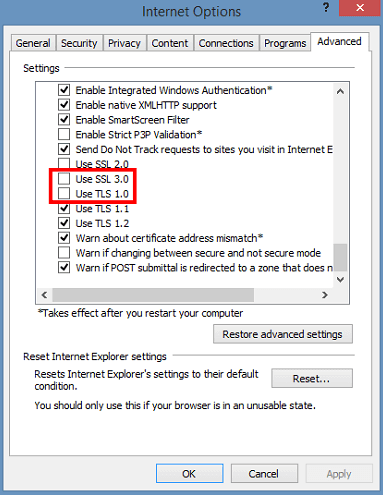
- Press Start
- Type in Run
- Enter control.exe in the search box
- This will launch the Control Panel
- Open Internet Options
- On the Advanced tab, ensure that Use TLS 1.0 , TLS 1.1 and 1.2 are selected, while SSL 2.0 and 3.0 remain unselected
2. Generate a unique app password
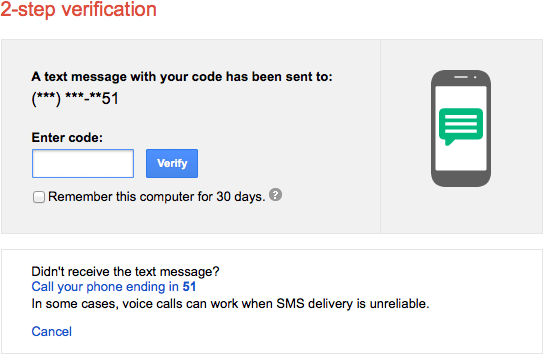
Things are a little different if you recently enabled 2-Step Verification. This adds an extra layer of security to your account, yet you have to generate a unique app password to use instead of the account password you entered before.
3. Clear your browser’s cache
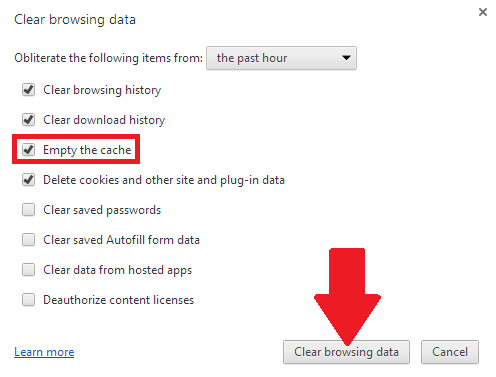
A solution likely to work when Live Mail is not accepting a password is to clear your browser’s cache. Afterward, close it and open it back, and try to sign in again.
If nothing changes, try signing in from a different browser.
4. Run System file checker
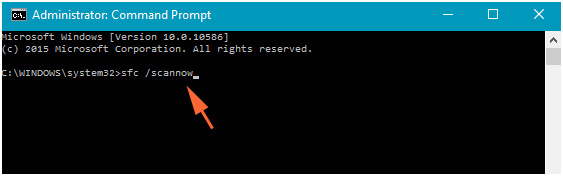
- Open a command prompt with admin privileges.
- Type the command sfc /scannow and hit the Enter key to perform a system scan.
- You can see the progress of the scanning procedure on the command prompt. Fast or not, wait patiently as it might take about half an hour to complete.
- Finally, try to login with the newly generated password in Windows Live Mail.
If all methods fail, let System File Checker do its magic next and hope for the best.
If you’re having trouble accessing Command Prompt as an admin, then you better take a closer look at this guide.
5. Reset your password to fix Windows Live Mail error 0x800CCC92

- From the official login page, enter your email ID.
- Then, find the Forgot my password link below the Sign-in button.
- Click it and you will be redirected to a new page that says Reset your Password.
- Click Next after selecting one of the reasons why you can’t sign in.
- Enter the email address you used for signing up.
- After that, enter the characters you see in the CAPTCHA.
- Click Next.
- You should receive a security code on your phone number or alternate email.
- Enter it in the field provided.
- Hit Next.
- It’s time to set a new password for your account and regain access.
6. Use third-party email client software
Another quick and secure solution would be to use a reliable third-party email client service that enables you to access your Live Mail account with minimal effort.
Desktop email client programs like Mailbird support IMAP and POP3 technology that connect you to other email providers automatically. All you need to do is enter your Live Mail address and the advanced software will detect the server settings instantly.
Here’s how you can access your Live Mail account:
- Download and install Mailbird
- Go to the Main Menu and select Settings
- Click on the Accounts tab
- Add your Live Mail email address
When this precise error comes up, it usually means one of these two things: either the email server is rejecting the login or the email application cannot connect to the host.
This points to a connectivity error with your server, so try all the above tips to see which one works for you. In case of getting no results, resetting it via webmail is our final recommendation.
If you have any other questions or suggestions, don’t hesitate to reach out in the comments section below.
Still having issues? Fix them with this tool:
SPONSORED
If the advices above haven’t solved your issue, your PC may experience deeper Windows problems. We recommend downloading this PC Repair tool (rated Great on TrustPilot.com) to easily address them. After installation, simply click the Start Scan button and then press on Repair All.
Newsletter
Содержание
- Исправлено: ошибка почты Windows Live 0x80041161
- Чтобы восстановить почту Windows Live, выполните следующие действия.
- Ноябрьское обновление 2022:
- Используйте встроенный инструмент для ремонта.
- Windows live mail не запускается win7
- Windows live mail не запускается win7
- Спрашивающий
- Общие обсуждения
- Все ответы
- Не запускается Windows Live. Устраняем ошибку
- Восстановление Windows Mail в ОС Microsoft, выпущенных после Vista :: ОГЛАВЛЕНИЕ
- end faq
Исправлено: ошибка почты Windows Live 0x80041161
Обновление: Перестаньте получать сообщения об ошибках и замедляйте работу своей системы с помощью нашего инструмента оптимизации. Получите это сейчас на эту ссылку
Если вы долгое время не использовали Windows Live Mail, вы получите код ошибки 0x80041161. это Ошибка Windows Live Mail может иметь несколько различных причин, таких как поврежденные файлы или службы, которые не запускаются, что затрудняет выявление причины. Читайте дальше, чтобы узнать, как исправить эту ошибку Windows Live Mail 0x80041161.
Чтобы исправить ошибку Windows Live Mail 0x80041161
Чтобы восстановить почту Windows Live, выполните следующие действия.
1. Нажмите кнопку «Пуск» (кнопка «Круг» с логотипом Windows).
2. Нажмите «Панель управления».
3. нажмите на Программы.
4. нажмите на Программы и компоненты.
5. Найдите Windows Live Essentials, затем дважды щелкните по нему.
6. Нажмите Восстановить все программы Windows Live.
После этого переконфигурируйте свою учетную запись Microsoft, чтобы настройки были приняты во внимание.
Ноябрьское обновление 2022:
Включение или отключение функций Windows Откройте меню «Пуск» и введите «Функциональные возможности» в поле поиска: Щелкните «Включить или отключить функции Windows» в верхней части результатов поиска на панели управления. В списке найдите «Microsoft.NET Framework 3.5.1»: флажок снят? Если да, продолжайте читать; если нет, закройте всплывающее окно и перейдите к следующему разделу.
Используйте встроенный инструмент для ремонта.
Почта Windows Live является частью пакета Windows Live Essentials, а в Windows встроен инструмент, который может восстанавливать все приложения в пакете Essentials. Найти и использовать его очень просто, если вы выполните следующие действия:
Ваша Почта Windows Live может быть повреждена и нуждается в ремонте. В качестве первого шага по устранению неполадок я настоятельно рекомендую обновить операционную систему Windows, а затем восстановить почту Windows Live. Но сначала, пожалуйста, сделайте резервную копию всех ваших файлов, хранящихся в вашей Почте Windows Live.
Пока вы занимаетесь этим, выполняйте важные операции по обслуживанию Windows, поскольку они могут решить многие проблемы Windows, например, при сбое обновления Windows 8.1 до Windows 10.
CCNA, веб-разработчик, ПК для устранения неполадок
Я компьютерный энтузиаст и практикующий ИТ-специалист. У меня за плечами многолетний опыт работы в области компьютерного программирования, устранения неисправностей и ремонта оборудования. Я специализируюсь на веб-разработке и дизайне баз данных. У меня также есть сертификат CCNA для проектирования сетей и устранения неполадок.
Источник
Windows live mail не запускается win7
Сообщения: 1253
Благодарности: 16

Здравствуйте.
На почту пришло письмо из Microsoft, что для корректной работы почты надо установить
https://www.microsoft.com/ru-RU/down. aspx?id=49486
после этого почта прекращает работу сразу после открытия.
Данные из журнала ошибок:
Имя сбойного приложения: wlmail.exe, версия: 16.4.3563.918, метка времени: 0x55fc56fa
Имя сбойного модуля: wcsync.dll, версия: 16.4.3563.918, метка времени: 0x55fc5749
Код исключения: 0xc0000005
Смещение ошибки: 0x0001e681
Идентификатор сбойного процесса: 0x%9
Время запуска сбойного приложения: 0x%10
Путь сбойного приложения: %11
Путь сбойного модуля: %12
Идентификатор отчета: %13
Полное имя сбойного пакета: %14
Код приложения, связанного со сбойным пакетом: %15
Пытался найти это установленное обновление, в списке установленных обновлений его нет. Проверил удаление через командную строку, пишет такого обновления нет. Откат с помощью точек восстановлений сделать не получиться, сейчас посмотрел защита система была отключена. Можно восстановить работу?
Источник
Windows live mail не запускается win7
Этот форум закрыт. Спасибо за участие!
Спрашивающий
Общие обсуждения
Отказ в запуске Windows Mail. Выдает две ошибки:
1. Возможно, компьютеру не хватает памяти или переполнен жесткий диск (0х80070002)
2. Не удалось инициализировать файл MSOE.DLL
Помощи от сообщества пока нет (по сайту Microsoft).
Сразу оговорюсь, что памяти достаточно и на винте, и физической.
Замена файла тоже ничего не дала.
Все ответы
Вместо текста письма, которое не могу удалить написано: «При отображении данного сообщения возникли непредвиденные трудности. Проверьте, достаточно ли свободного места на диске и в оперативной памяти компьютера и повторите попытку.»
Пошел ради интереса сходил на работу сегодня в выходной.
Там на другой машине та же история. Подозреваю некорректную накатку обновлений по безопасности, которые были как раз утром 28 сентября.
Я решил свою проблему следующим образом. Советую тоже попробывать.
Зашел вот сюда C:UsersИмя учетной записиAppDataLocalMicrosoftWindows Mail и все от туда удалил. Почта запустилась нормально. Потерлись все настройки и учетные записи, но создать из 2 минуты делов.
Не помогло. Решил вопрос установкой новой версии почтового клиента Thunderbird. Пока очень доволен.
Мне тоже не нравиться эта программа. Работает медленно, отправляет письма плохо. Советую перейти на Mozilla Thunderbird
А я использую Windows Live Mail, хорошо работает Live-вариант почты.
Отказ в запуске Windows Mail. Выдает две ошибки:
1. Возможно, компьютеру не хватает памяти или переполнен жесткий диск (0х80070002)
2. Не удалось инициализировать файл MSOE.DLL
Помощи от сообщества пока нет (по сайту Microsoft).
Сразу оговорюсь, что памяти достаточно и на винте, и физической.
Источник
Не запускается Windows Live. Устраняем ошибку
Киностудия Windows Live достаточно простая и полезная программа для редактирования видеороликов. Однако после установки, пользователи сталкиваются с проблемой запуска софта. Почему Windows Live выдаёт ошибку и как её устранить?
Windows Live может не запускаться из-за конфликта с антивирусными программами, несовместимости с ОС и несоответствия минимальным требованиям. Поэтому первым советом является отключение антивируса и включение брандмауэра. Для выполнения последнего действия жмём «Пуск», «Панель управления».
Переходим к разделу «Система и безопасность».
Жмём брандмауэр Windows.
Далее стоит удалить все компоненты ранее установленной Windows Live. Для этого в «Панели управления» кликаем «Удаление программы».
Выбираем нужную программу и кликаем «Удалить».
Ставим отметку «Фотоальбом и киностудия» и жмём «Удалить».
Перезагружаем ПК и устанавливаем новую версию софта. Кликаем по значку программы правой кнопкой мыши и выбираем «Свойства».
Переходим во вкладку «Совместимость». Если у вас операционная система Windows 7, выбираем Windows Vista. Если Windows 8, то кликаем Windows 7. То есть совместимость должна быть с системой на порядок ниже вашей.
Если эти действия не помогли, нужно создать новую учётную запись пользователя.
Источник
Восстановление Windows Mail в ОС Microsoft, выпущенных после Vista :: ОГЛАВЛЕНИЕ
end faq
Руководство по восстановлению функционала почтовика Windows Mail, отключенного в операционной системе Windows 7 по недоброй воле Microsoft’а, была написана три с лишним года назад, но тема, в нем поднятая, продолжает живо интересовать толпы обиженных пользователей, так и не приноровившихся к предлагаемому взамен Windows Live Mail. Для тех, кто перешел на Windows 8, а затем заапгрейдился на 8.1, не так давно сделал аналогичную инструкцию для этих операционок. Но Семерка все еще хороша и весьма популярна, и интерес к вопросу о реанимации WinMail в рамках этой OS в последнее время не только не ослабел, но даже и подрос. В обсуждении к статье посетители сайта навели на некоторое количество частных проблем, возникших в разных редакциях системы. По итогам этой дискуссии появились некие поправки и дополнения, каковые я имею честь представить высокому собранию.
Будут рассмотрены вопросы, возникшие и разрешенные при выполнении соответствующих шагов основного руководства. Итак, начнем же, помолясь. 🙂
WinMail успешно реанимируется и без предварительной правки реестра. Так что, можно не запускать этот скрипт? Это как сказать. WinMailEdit вносит в реестр ключи, добавляющие в Windows Mail следующие удобства:
Так что файл WinMailEdit.reg запустить все же рекомендуется, особенно владельцам 32-битной Семерки.
Если же файл действительно пропал, система об этом сообщит:
И последнее, но немаловажное. Два человека не смогли перезаписать мертвую dll на рабочую даже после того, как якобы стали владельцами через Take Ownership. Система потребовала разрешение на копирование в папку, выдавая следующее сообщение:
Откроется диалог Свойства: msoe.dll | msoe.dll Properties. В нем:
Откроется диалог Разрешения для группы «msoe.dll» | Permissions for msoe.dll. В нем:
Для каждой группы или пользователя выполняем следующие действия:
Надеюсь, теперь реанимировать многострадальный Windows Mail удастся и тем пользователям Windows 7, которые не смогли этого сделать по основной инструкции.
Источник
На чтение 8 мин. Просмотров 435 Опубликовано 22.04.2021
Сообщалось, что некоторые пользователи получали сообщение об ошибке Почты Windows Live с идентификатором: 0x800ccc0f в Почте Windows и Почте Windows Live. . В общих чертах, ошибку Windows Live Mail Error ID: 0x800CCC0F можно разбить на три основные причины:
- Неправильные настройки POP – в большинстве случаев это вызвано неправильными настройками SLL или SMTP.
- Windows Ошибка почты или Windows Live Mail – оба почтовых клиента страдают ошибкой, которая запрещает отправку сообщений с ошибкой 0x800CCC0F .
- Брандмауэр или антивирусный брандмауэр блокирует порт, используемый почтовым клиентом. Это вызвано исключительно антивирусными пакетами и брандмауэрами сторонних производителей. Встроенный брандмауэр Windows настроен на пропуск порта, если не настроен вручную для его блокировки.

Код ошибки сопровождается следующим сообщением:
Соединение с сервером было прервано. Если проблема не исчезнет, обратитесь к администратору сервера или поставщику услуг Интернета (ISP).
Если вы в настоящее время испытываете трудности с Windows Live Идентификатор ошибки почты: проблема 0x800CCC0F , возможно, мы сможем помочь. После некоторых исследований нам удалось определить набор методов, которые помогли пользователям в аналогичной ситуации решить эту конкретную проблему. Следуйте каждому потенциальному исправлению по порядку, пока не найдете исправление, которое устраняет проблему. Начнем!
Содержание
- Предварительные требования
- Сценарий реального пользователя:
- Метод 1. Включите аутентификацию сервера в свойствах учетной записи
- Метод 2. Отключите внешний антивирус.
- Метод 3: переустановите/восстановите Windows Live Essentials
- Метод 4: Включите SSL 2.0 (только в Vista и более ранних версиях)
- Метод 5: Уменьшите количество получателей
- Метод 6. Изменение формата отправки почты с HTML на простой текст
Предварительные требования
Чтобы не перепрыгивать через ненужные обручи, давайте устраним несколько простых триггеров, которые могут вызывать ошибка Почты Windows Live с идентификатором ошибки: 0x800CCC0F . Вот краткое изложение простых исправлений, которые нужно попробовать, прежде чем мы перейдем к расширенным вещам:
- Убедитесь, что у вас не так много в вашем почтовом ящике – Многие пользователи сообщили об исправлении этой проблемы после очистки или архивирования большой части своих писем. Если у вас много писем (более 5000), удалите/заархивируйте их, перезапустите почтовый клиент, чтобы увидеть, решена ли проблема.
- Выйдите из системы и повторно введите учетные данные для входа – Почта Windows Live содержит известную ошибку, из-за которой некоторые сообщения не отправляются с ошибкой Почты Windows Live с кодом ошибки: 0x800CCC0F . Попробуйте временно выйти из своей электронной почты, а затем войдите снова. Если это вызвано ошибкой, это автоматически решит проблему.
- Еще раз проверьте пароль и порты – повторно введите свои учетные данные (адрес электронной почты и пароль) и проверьте, правильно ли настроены исходящие и входящие порты. Если вы используете порты по умолчанию, есть вероятность, что ваш адрес электронной почты был настроен неправильно.. В зависимости от вашего поставщика услуг электронной почты найдите в Интернете правильные ручные настройки и примените их в Почте Windows или Почте Windows Live.
Сценарий реального пользователя:
Мой клиент использовал размещенную электронную почту GoDaddy со следующими настройками.
Порт pop.secureserver.net: 110 без SSL
smtpout.secureserver.net порт: 80 без SSL
С этими настройками его электронная почта работала нормально, и он мог без проблем отправлять и получать простые электронные письма. Однако, как только он прикрепил любой PDF-файл к своему электронному письму, электронные письма перестали работать и вызвали ошибку «Отправка сообщения об ошибке (0x800CCC0F). Соединение с сервером было прервано. Если проблема не исчезнет, обратитесь к своему интернет-провайдеру ».
Если у вас такая же проблема, как у него, проверьте, совпадают ли ваши настройки с ним. 110 для POP3 и 80 для SMTP. Если да, то в этом проблема. 80 – это порт HTTP, и GoDaddy не разрешает передачу файлов PDF более 80, поэтому вам нужно будет изменить настройки.
Правильные настройки:
Правильные настройки для электронной почты GoDaddy SecureServer:
Входящий (POP3) порт pop.secureserver.net: 995 SSL
Исходящий (SMTP) порт smtpout.secureserver.net: 465 SSL
С этими настройками у вас не будет проблем с отправкой электронной почты с любыми типами вложений. Измените настройки в Outlook, открыв свойства учетной записи и перейдя на вкладку «Дополнительно».
Если ваша проблема не решена этим, вы можете взглянуть на статью базы знаний Майкрософт 813514, в которой перечислены причины и способы устранения этой проблемы.
Метод 1. Включите аутентификацию сервера в свойствах учетной записи
Некоторые пользователи, столкнувшиеся с этой проблемой с Почтой Windows удалось решить проблему, настроив один параметр. Ошибка Windows Live Mail Error ID: 0x800ccc0f иногда возникает из-за того, что почтовый клиент не знает, что сервер вашей электронной почты требует аутентификации.
Чтобы исправить это , перейдите в Настройки> Учетные записи> Свойства . Как только вы войдете на страницу Свойства , перейдите на вкладку Серверы, установите флажок, связанный с Мой сервер требует аутентификации , и нажмите Применить. , чтобы сохранить изменения.

Если этот метод не помог помогло или неприменимо, перейдите к методу 2.
Метод 2. Отключите внешний антивирус.
Во время установки определенного антивирусного программного обеспечения некоторые из портов прослушивания Windows по умолчанию для POP и SMTP изменены. Это может заставить ваше стороннее антивирусное программное обеспечение перехватывать порты POP и SMTP Windows Mail или Windows Live Mail и мешать почтовому клиенту отправлять или получать электронные письма. Avast известен тем, что блокирует порты, используемые Почтой Windows Live.
Примечание. Если вы не используете внешний антивирус или брандмауэра, перейдите непосредственно к методу 3 .
Если вы столкнулись с идентификатором ошибки Windows Live Mail: 0x800ccc0f ошибка в Почте Windows или Windows Live Mail, убедитесь, что проблема не вызвана внешним антивирусным пакетом или брандмауэром. Вы можете проверить эту теорию, временно отключив защиту в реальном времени на стороннем антивирусе . После того, как вы отключите его, снова откройте почтовый клиент и посмотрите, можете ли вы отправлять или получать электронные письма.
Если вы можете получать электронные письма, когда ваш внешний антивирус отключен, вам только что удалось определить виновника. На этом этапе вы можете либо поискать другой пакет безопасности стороннего производителя, либо использовать встроенное решение (Защитник Windows).
Примечание. Некоторые внешние пакеты безопасности настроены так, чтобы запретить сканирование ваших почтовых подключений. Просмотрите настройки внешнего антивируса и посмотрите, сможете ли вы найти параметр, который отключает эту функцию безопасности. Если ваш сторонний антивирусный пакет имеет такую настройку, вы сможете решить проблему Windows Live Mail Error ID: 0x800CCC0F , сохраняя при этом решение для внешней безопасности.
Если отключение внешнего антивируса (брандмауэра) не имеет значения, вы можете снова включить его, поскольку он не имеет ничего общего с Идентификатор ошибки Windows Live Mail: 0x800CCC0F проблема. В этом случае перейдите к методу 3.
Метод 3: переустановите/восстановите Windows Live Essentials
Некоторые пользователи успешно разрешили ошибку Почты Windows Live с идентификатором: 0x800ccc0f после исправления всего набора программ Windows Live . Вот краткое руководство по восстановлению почты Windows Live Mail:
- Нажмите клавишу Windows + R , чтобы открыть команду «Выполнить». Введите « appwiz.cpl » и нажмите Enter , чтобы открыть Программы и компоненты .
- В «Программы и компоненты» прокрутите список вниз, щелкните правой кнопкой мыши Windows Live Essentials и выберите «Удалить/Изменить». .
- Нажмите Восстановить все программы Windows Live и дождитесь повторной инициализации компонентов.
- После завершения процесса перезагрузите компьютер и посмотрите, решена ли проблема с кодом ошибки почты Windows Live Mail: 0x800ccc0f ..
Если это не позволило вам устранить ошибку Windows Live Mail Error ID: 0x800CCC0F , перейдите к Методу 4.
Метод 4: Включите SSL 2.0 (только в Vista и более ранних версиях)
Некоторым пользователям устаревших операционных систем, таких как Vista и XP, удалось решить проблему, включив SSL 2.0 (Secure Socket Layer 2.0) . Как оказалось, настройка SSL 2.0 является обязательным требованием для Windows Live Mail в Vista и более ранних версиях.
Чтобы решить эту конкретную проблему в Vista и более ранних версиях, вы должны Вам нужно будет включить SSL 2.0 в вашем браузере по умолчанию. Вот точное расположение Google Chrome и Internet Explorer.
- В Internet Explorer – перейдите в Инструменты> Параметры> Дополнительно> Безопасность и установите флажок, связанный с Использовать SSL 2.0. Нажмите Применить , чтобы подтвердить изменения.
- В Google Chrome – перейдите в Меню (три точки) > Настройки> Дополнительно> Сеть> Изменить настройки прокси> Свойства Интернета . На экране Свойства Интернета нажмите Дополнительно , выберите вкладку Безопасность и установите флажок, связанный с Используйте SLL 2.0. Нажмите Применить , чтобы подтвердить изменения.
Примечание. Если вы используете другой В браузере выполните поиск в Интернете для конкретных шагов.
После включения SSL 2.0 перезапустите Windows Live Mail и посмотрите, удалена ли ошибка Windows Live Mail Error ID: 0x800ccc0f . Вы сможете без проблем отправлять и получать электронные письма.
Если вы все еще боретесь с ошибкой Windows Live Mail Error ID: 0x800ccc0f , перейдите к Метод 5.
Метод 5: Уменьшите количество получателей
В зависимости от вашего почтового провайдера, ошибка вполне может быть вызвана тем, что почтовый сервер настроен на ограничение количества писем, превышающих определенное количество получателей для одного письма. Если при отправке электронного письма вы получаете сообщение об ошибке Windows Live Mail Error ID: 0x800ccc0f , сократите список рассылки и посмотрите, поможет ли это.
Большинство поставщиков услуг электронной почты так и поступают. использование этого типа ограничения для предотвращения использования учетных записей электронной почты в качестве маяков для рассылки спама. Если это не было причиной вашей проблемы, перейдите к последнему методу.
Метод 6. Изменение формата отправки почты с HTML на простой текст
Если вы столкнулись с этой проблемой в Почте Windows, вы можете исправить ее, изменив формат отправки почты .
Для этого откройте Почту Windows и выберите Инструменты> Параметры> Отправить .. Затем измените Формат отправки почты с HTML на Обычный текст и нажмите Сохранить кнопка strong>. Наконец, перезапустите Почту Windows и посмотрите, устранена ли ошибка с кодом ошибки Почты Windows Live: 0x800ccc0f .
Многие пользователи сообщили, что Windows Live Mail не открывается на их ПК. Это может быть большой проблемой, особенно если Windows Live Mail является вашим предпочтительным почтовым клиентом, поэтому сегодня мы попытаемся решить эту проблему.
Более года назад Microsoft решила прекратить поддержку Windows Live Mail, одного из наиболее часто используемых почтовых клиентов. Тем не менее, поскольку многим пользователям не нравилось предустановленное почтовое приложение в Windows 10, они решили использовать устаревший, но все еще работающий клиент Windows Live Mail.
И вот тогда большинство из них сталкиваются с кучей проблем.
Существуют различные причины, по которым Windows Live Mail не работает в Windows 10. Мы рассмотрели различные причины и предоставили список возможных решений ниже.
Если вам тяжело с вашим любимым винтажным почтовым клиентом, обязательно проверьте перечисленные решения.
Примечание. Если вы не можете решить проблемы с почтой Windows Live или просто решили получить работающий почтовый клиент, мы настоятельно рекомендуем Mailbird. Лидер на рынке, который может удовлетворить все ваши потребности в управлении рассылкой.
- Скачать сейчас Mailbird (бесплатно)
- Запустите Windows Live Mail от имени администратора и в режиме совместимости
- Переконфигурировать учетную запись Windows Live Mail
- Проверьте брандмауэр Windows и сторонний брандмауэр
- Удалить текущую и создать новую учетную запись Windows Live Mail
- Ремонтная установка
- Переустановите Windows Essentials 2012
- Попробуйте сторонние альтернативы
- Отключи свой антивирус
Решение 1. Запустите Windows Live Mail от имени администратора и в режиме совместимости.
Некоторым пользователям удалось запустить Windows Live Mail с помощью довольно простого обходного пути. А именно, кажется, что простая настройка параметров совместимости может решить большинство проблем, с которыми сталкиваются пользователи Windows Live Mail.
Тот факт, что Windows 10 и WLM с самого начала идут не так, говорит сам за себя, и, переключившись на другой режим совместимости, проблемы должны быть решены.
Кроме того, это должно помочь запустить приложение с правами администратора. Если вы не знаете, как внести эти изменения, выполните следующие действия:
- Перейдите в C: Program Files Windows Live Mail или C: Program Files (x86) Windows LiveMail.
- Щелкните правой кнопкой мыши файл wlmail.exe и откройте Свойства.
- Выберите вкладку « Совместимость ».
- Установите флажок Запустить эту программу в режиме совместимости и в раскрывающемся меню выберите Windows 7.
- Установите флажок Запустить эту программу от имени администратора.
- Подтвердите изменения и перезапустите почтовый клиент Windows Live.
Решение 2 — перенастроить учетную запись Windows Live Mail
Другое очевидное решение — перенастроить настройки учетной записи Windows Live Mail. На предыдущих итерациях Windows все было намного проще, однако Windows 10 принесла множество проблем.
Особые проблемы возникли из-за конфликта между Windows Live Mail и недавно представленными приложениями Mail и Outlook.
Чтобы избежать конфликта и тщательно настроить Windows Live Mail для Windows 10, прочитайте эту статью. Мы постарались предоставить вам подробное объяснение.
- ТАКЖЕ ЧИТАЙТЕ: читайте ваши письма на разных платформах с помощью этих кроссплатформенных почтовых клиентов
Решение 3. Проверьте брандмауэр Windows и сторонние брандмауэры
Теперь для устранения неполадок любого зависящего от соединения приложения требуется проверка брандмауэра. Поскольку Windows Live Mail необходимо подключиться к выделенному серверу, чтобы получить доступ к почтовому ящику и синхронизировать его, убедитесь, что это разрешено.
Это, безусловно, важное действие, зависит от брандмауэра, который может блокировать почту Windows Live.
Итак, следуйте инструкциям ниже, чтобы разрешить Windows Live Mail через брандмауэр Windows:
- На панели поиска Windows введите Брандмауэр и откройте Брандмауэр Windows.
- Нажмите на ссылку « Разрешить приложение или функцию через брандмауэр Windows ».
- Нажмите на кнопку « Изменить настройки ». Для изменения настроек брандмауэра вам потребуется разрешение администратора.
- В диалоговом окне «Разрешенные приложения и функции» прокрутите вниз и включите эти протоколы как для частной, так и для публичной сети:
- Коммуникационная платформа Windows Live
- Коммуникационная платформа Windows Live (SSDP)
- Коммуникационная платформа Windows Live (UPnP)
- Подтвердите изменения и перезагрузите компьютер.
Поскольку эта процедура отличается от сторонних приложений, мы советуем вам настроить Google самостоятельно, временно отключить его брандмауэр и искать изменения. Кроме того, если вы не знаете, как это сделать, вам следует полностью удалить стороннее решение со своего ПК.
- Читайте также : обзор Mailbird: красивый и мощный почтовый клиент для вашего ПК
Решение 4. Удалите текущую и создайте новую учетную запись Windows Live Mail.
Из-за вышеупомянутых принудительных изменений, которые внесла Microsoft, ваша старая учетная запись Windows Live Mail может неправильно работать в Windows 10. Единственный факт, что она больше не поддерживается и не может быть получена так же легко, как можно было бы ожидать от родного приложения Windows, заставляет нас думать что-то не так с определенными аккаунтами.
Чтобы решить эту проблему, вы можете, по крайней мере, попытаться войти с альтернативной учетной записью и искать изменения. Хотя это, по-видимому, длительный обходной путь — это может сработать.
Во-первых, убедитесь, что вы используете исключительно Windows Live Mail на ПК с Windows 10. В сочетании с другими почтовыми клиентами клиент WLM не будет работать. Особенно, если вы используете одну учетную запись Microsoft (Hotmail, MSN, Outlook и т. Д.) На нескольких клиентах.
Таким образом, в принципе, может быть только один, и это Windows Live Mail. Итак, не забудьте выйти из всех других почтовых клиентов.
После того, как это решено, убедитесь, что следовали инструкциям ниже:
- Откройте Windows Live Mail.
- Нажмите на значок учетной записи и выберите « Выйти из Windows Live Mail» в раскрывающемся меню.
- Теперь войдите в систему с альтернативной учетной записью электронной почты и ищите изменения.
Решение 5 — Ремонтная установка
Опытные пользователи рекомендуют это как одно из наиболее подходящих средств от различных проблем. Вместо того, чтобы переустанавливать весь Essentials Suite, рекомендуется обратиться к функции восстановления. Это в некоторой степени аналогично переустановке, и это должно легко решить проблему.
Выполните следующие действия, чтобы восстановить установку Windows Live Mail:
- В строке поиска Windows введите Control и откройте панель управления.
- В представлении « Категория» выберите « Удалить программу».
- Дважды щелкните Windows Essentials 2012.
- Нажмите на Восстановить все программы Windows Essential и дождитесь окончания процедуры.
- Перезагрузите компьютер и найдите изменения.
Если это решение не сработало, вы всегда можете перейти к переустановке и перейти оттуда.
ТАКЖЕ ЧИТАЙТЕ: 5 программ для сканирования электронной почты, которые обнаруживают и удаляют вирусы и спам
Решение 6 — Переустановите Windows Essentials 2012
С другой стороны, если вы не можете решить проблемы с ремонтом, переустановка является следующим очевидным шагом. А именно, основным подстрекателем для большинства проблем является Центр обновления Windows, который имеет тенденцию ломать приложение Windows Live Mail в Windows 10.
Кроме того, на программы Windows Essential часто влияют другие предварительно установленные приложения, относящиеся к той же категории. Поэтому, если вы можете, обязательно удалите Outlook и используйте исключительно Windows Live Mail. Если вы не уверены, как это сделать с помощью Windows Essentials 2012, выполните следующие действия:
- В строке поиска Windows введите Control и откройте панель управления.
- В представлении « Категория» выберите « Удалить программу».
- Дважды щелкните Windows Essentials 2012.
- Нажмите Удалить одну или несколько программ Windows Essentials.
- Установите флажок рядом с Windows Live Mail и нажмите « Удалить» ниже.
- Перезагрузите компьютер.
- Загрузите Windows Essentials 2012 здесь.
- Щелкните правой кнопкой мыши по настройке и запустите ее с правами администратора.
- Установите либо все приложения Windows Essentials, либо выберите только Windows Live Mail. Тебе решать.
- Ищите улучшения.
Решение 7 — Попробуйте сторонние альтернативы
Наконец, если ни одно из вышеупомянутых решений не помогло решить ваши проблемы с Windows Live Mail, мы советуем вам оставить все как есть и проверить альтернативные решения. Есть много отличных почтовых клиентов, вы можете рассмотреть следующее.
Mailbird является нашей основной рекомендацией, а также eM Client, который имеет макет, аналогичный Outlook Express. Оба эти приложения предлагают отличные функции, поэтому не стесняйтесь попробовать любое из них.
Мы понимаем ваше недовольство клиентом Outlook или почтовым приложением, поскольку по сравнению с Windows Live Mail есть определенные недостатки. Тем не менее, это, как и многие другие программы из прошлой эры, является прекращенной программой, и единственный факт, что она все еще работает для некоторых пользователей в настоящее время, удивительно своеобразен.
К счастью, вам не нужно придерживаться приложений, навязанных вам Microsoft. Есть так много сторонних альтернатив, и одна из них, в конце концов, отметит все нужные вам флажки. Если вы не уверены, какой сторонний почтовый клиент использовать, обязательно ознакомьтесь с этой статьей для вдумчивого понимания доступных решений.
Решение 8. Отключите антивирус
Еще одной причиной проблем с Windows Live Mail может быть ваше антивирусное программное обеспечение. Иногда ваш антивирус может блокировать запуск определенных приложений, поэтому убедитесь, что Windows Live Mail добавлен в список исключений вашего антивируса.
Если Windows Live Mail не заблокирована вашим антивирусом, возможно, вы сможете решить проблему, отключив или удалив антивирус. Некоторые антивирусные инструменты просто несовместимы со старым программным обеспечением, и если вы не можете запустить Windows Live Mail, попробуйте удалить или отключить антивирус.
Если удаление антивируса решит проблему, это может быть идеальный момент для вас, чтобы подумать о переходе на другое антивирусное программное обеспечение. На рынке есть много отличных антивирусных инструментов, но если вы ищете надежный антивирус, который не будет мешать таким приложениям, как Windows Live Mail, не стесняйтесь попробовать Bitdefender.
Примечание редактора . Эта публикация была первоначально опубликована в октябре 2017 года и с тех пор была обновлена и обновлена для обеспечения свежести, точности и полноты.
Содержание
- Почта Windows Live не работает в Windows 10? У нас есть решения
- Почта Windows Live не открывается в Windows 10? Исправьте это с помощью этих решений
- Решение 1. Запустите Windows Live Mail от имени администратора и в режиме совместимости.
- Решение 2 – перенастроить учетную запись Windows Live Mail
- Решение 3. Проверьте брандмауэр Windows и сторонние брандмауэры
- Решение 4. Удалите текущую и создайте новую учетную запись Windows Live Mail.
- Решение 5 – Ремонтная установка
- Решение 6 – Переустановите Windows Essentials 2012
- Решение 7 – Попробуйте сторонние альтернативы
- Решение 8. Отключите антивирус
- НЕ запускается Почта Windows Live
- Ответы (9)
Почта Windows Live не работает в Windows 10? У нас есть решения
Многие пользователи сообщили, что Windows Live Mail не открывается на их ПК. Это может быть большой проблемой, особенно если Windows Live Mail является вашим предпочтительным почтовым клиентом, поэтому сегодня мы попытаемся решить эту проблему.
Более года назад Microsoft решила прекратить поддержку Windows Live Mail, одного из наиболее часто используемых почтовых клиентов. Тем не менее, поскольку многим пользователям не нравилось предустановленное почтовое приложение в Windows 10, они решили использовать устаревший, но все еще работающий клиент Windows Live Mail.
И тогда большинство из них сталкиваются с кучей проблем.
Существуют различные причины, по которым Windows Live Mail не работает в Windows 10. Мы рассмотрели различные причины и предоставили список возможных решений ниже.
Если вам трудно с вашим любимым винтажным почтовым клиентом, обязательно проверьте перечисленные решения.
Примечание. Если вы не можете исправить проблемы с почтой Windows Live или просто решите приобрести работающий почтовый клиент, мы настоятельно рекомендуем Mailbird. Лидер на рынке, который может удовлетворить все ваши потребности в управлении рассылкой.
- Загрузить сейчас Mailbird(бесплатно)
Почта Windows Live не открывается в Windows 10? Исправьте это с помощью этих решений
- Запустите Windows Live Mail от имени администратора и в режиме совместимости .
- Переконфигурируйте учетную запись Windows Live Mail
- Проверьте брандмауэр Windows и сторонний брандмауэр
- Удалить текущую и создать новую учетную запись Windows Live Mail
- Восстановить установку
- Переустановите Windows Essentials 2012
- Попробуйте сторонние альтернативы
- Отключите антивирус .
Решение 1. Запустите Windows Live Mail от имени администратора и в режиме совместимости.
Некоторым пользователям удалось запустить Windows Live Mail с помощью довольно простого обходного пути. А именно, кажется, что простая настройка параметров совместимости может решить большинство проблем, с которыми сталкиваются пользователи Windows Live Mail.
Тот факт, что Windows 10 и WLM с самого начала идут не так, говорит сам за себя, и, переключившись на другой режим совместимости, проблемы должны быть решены.
Кроме того, это должно помочь запустить приложение с правами администратора. Если вы не знаете, как внести эти изменения, выполните следующие действия:
- Перейдите в C: Program Files Windows Live Mail или C: Program Files (x86) Windows LiveMail.
- Нажмите правой кнопкой мыши файл wlmail.exe и откройте Свойства .
- Выберите вкладку Совместимость .
- Установите флажок Запустить эту программу в режиме совместимости для и в раскрывающемся меню выберите Windows 7 .
- Установите флажок Запустить эту программу от имени администратора .
- Подтвердите изменения и перезапустите клиент Почты Windows Live .
Решение 2 – перенастроить учетную запись Windows Live Mail
Другое очевидное решение – перенастроить настройки учетной записи Windows Live Mail. На предыдущих итерациях Windows все было намного проще, однако Windows 10 принесла множество проблем.
Особые проблемы возникли из-за конфликта между Windows Live Mail и недавно представленными приложениями Mail и Outlook.
Чтобы избежать конфликта и тщательно настроить Windows Live Mail для Windows 10, прочитайте эту статью. Мы постарались предоставить вам подробное объяснение.
- ТАКЖЕ ПРОЧИТАЙТЕ : читайте ваши письма на разных платформах с помощью этих кроссплатформенных почтовых клиентов
Решение 3. Проверьте брандмауэр Windows и сторонние брандмауэры
Теперь для устранения неполадок любого зависящего от соединения приложения требуется проверка брандмауэра. Поскольку Windows Live Mail необходимо подключиться к выделенному серверу, чтобы получить доступ к почтовому ящику и синхронизировать его, убедитесь, что это разрешено.
Это, безусловно, важное действие, зависит от брандмауэра, который может блокировать почту Windows Live.
Итак, следуйте инструкциям ниже, чтобы разрешить Windows Live Mail через брандмауэр Windows:
- В панели поиска Windows введите Брандмауэр и откройте Брандмауэр Windows .
- Нажмите ссылку Разрешить приложение или функцию через брандмауэр Windows .
- Нажмите кнопку Изменить настройки . Для изменения настроек брандмауэра вам потребуется разрешение администратора.
- В диалоговом окне «Разрешенные приложения и функции» прокрутите вниз и включите эти протоколы как для частной, так и для публичной сети:
- Коммуникационная платформа Windows Live
- Платформа связи Windows Live (SSDP)
- Коммуникационная платформа Windows Live (UPnP)
- Подтвердите изменения и перезагрузите компьютер.
Поскольку эта процедура отличается от сторонних приложений, мы советуем вам настроить Google самостоятельно, временно отключить его брандмауэр и искать изменения. Кроме того, если вы не знаете, как это сделать, вам следует полностью удалить стороннее решение со своего ПК.
- ЧИТАЙТЕ ТАКЖЕ : обзор Mailbird: красивый и мощный почтовый клиент для вашего ПК
Решение 4. Удалите текущую и создайте новую учетную запись Windows Live Mail.
Из-за вышеупомянутых принудительных изменений, которые внесла Microsoft, ваша старая учетная запись Windows Live Mail может неправильно работать в Windows 10. Единственный факт, что она больше не поддерживается и не может быть получена так же легко, как можно было бы ожидать от родного приложения Windows, заставляет нас думать что-то не так с определенными аккаунтами.
Чтобы решить эту проблему, вы можете, по крайней мере, попытаться войти с альтернативной учетной записью и искать изменения. Хотя это, по-видимому, длительный обходной путь – это может сработать.
Во-первых, убедитесь, что вы используете исключительно Windows Live Mail на ПК с Windows 10. В сочетании с другими почтовыми клиентами клиент WLM не будет работать. Особенно, если вы используете одну учетную запись Microsoft (Hotmail, MSN, Outlook и т. Д.) На нескольких клиентах.
Так что, в принципе, может быть только один, и это Windows Live Mail. Итак, не забудьте выйти из всех других почтовых клиентов.
После того, как это решено, убедитесь, что следовали инструкциям ниже:
- Откройте Почту Windows Live .
- Нажмите значок учетной записи и выберите Выйти из Windows Live Mail в раскрывающемся меню.
- Теперь войдите в систему с альтернативной учетной записью электронной почты и ищите изменения.
Решение 5 – Ремонтная установка
Опытные пользователи рекомендуют это как одно из наиболее подходящих средств от различных проблем. Вместо того, чтобы переустанавливать весь Essentials Suite, рекомендуется обратиться к функции восстановления. Это в некоторой степени аналогично переустановке, и это должно легко решить проблему.
Выполните следующие действия, чтобы восстановить установку Windows Live Mail:
- В строке поиска Windows введите Управление и откройте Панель управления .
- В представлении Категория выберите Удалить программу .
- Дважды нажмите на Windows Essentials 2012.
- Нажмите на Восстановить все программы Windows Essential и дождитесь окончания процедуры.
- Перезагрузите компьютер и найдите изменения.
Если это решение не сработало, вы всегда можете перейти к переустановке и перейти оттуда.
ТАКЖЕ ЧИТАЙТЕ: 5 программ для сканирования электронной почты, которые обнаруживают и удаляют вирусы и спам
Решение 6 – Переустановите Windows Essentials 2012
С другой стороны, если вы не можете решить проблемы с ремонтом, переустановка является следующим очевидным шагом. А именно, основным подстрекателем для большинства проблем является Центр обновления Windows, который имеет тенденцию ломать приложение Windows Live Mail в Windows 10.
Кроме того, на программы Windows Essential часто влияют другие предварительно установленные приложения, относящиеся к той же категории. Поэтому, если вы можете, обязательно удалите Outlook и используйте исключительно Windows Live Mail. Если вы не уверены, как это сделать с помощью Windows Essentials 2012, выполните следующие действия:
- В строке поиска Windows введите Управление и откройте Панель управления .
- В представлении Категория выберите Удалить программу .
- Дважды нажмите на Windows Essentials 2012.
- Нажмите Удалить одну или несколько программ Windows Essentials .
- Установите флажок рядом с Почтой Windows Live и нажмите Удалить ниже.
- Перезагрузите компьютер.
- Загрузите Windows Essentials 2012 здесь.
- Щелкните правой кнопкой мыши по настройке и запустите ее с правами администратора.
- Установите все приложения Windows Essentials или выберите только Windows Live Mail . Тебе решать.
- Ищите улучшения.
Решение 7 – Попробуйте сторонние альтернативы
Наконец, если ни одно из вышеупомянутых решений не помогло решить ваши проблемы с Windows Live Mail, мы советуем вам оставить все как есть и проверить альтернативные решения. Есть много отличных почтовых клиентов, вы можете рассмотреть следующее.
Mailbird является нашей основной рекомендацией, а также клиентом eM , который имеет макет, аналогичный Outlook Express. Оба эти приложения предлагают отличные функции, поэтому не стесняйтесь попробовать любое из них.
Мы понимаем ваше недовольство клиентом Outlook или почтовым приложением, поскольку по сравнению с Windows Live Mail есть определенные недостатки. Тем не менее, это, как и многие другие программы из прошлой эры, является прекращенной программой, и единственный факт, что она все еще работает для некоторых пользователей в настоящее время, удивительно своеобразен.
К счастью, вам не нужно придерживаться приложений, навязанных вам Microsoft. Есть так много сторонних альтернатив, и одна из них, в конце концов, отметит все нужные вам флажки. Если вы не уверены, какой сторонний почтовый клиент использовать, обязательно ознакомьтесь с этой статьей для вдумчивого понимания доступных решений.
Решение 8. Отключите антивирус
Еще одной причиной проблем с Windows Live Mail может быть ваше антивирусное программное обеспечение. Иногда ваш антивирус может блокировать запуск определенных приложений, поэтому убедитесь, что Windows Live Mail добавлен в список исключений вашего антивируса.
Если Windows Live Mail не заблокирована вашим антивирусом, возможно, вы сможете решить проблему, отключив или удалив антивирус. Некоторые антивирусные инструменты просто несовместимы со старым программным обеспечением, и если вы не можете запустить Windows Live Mail, попробуйте удалить или отключить антивирус.
Если удаление антивируса решит проблему, это может быть идеальный момент для вас, чтобы подумать о переходе на другое антивирусное программное обеспечение. На рынке есть много отличных антивирусных инструментов, но если вы ищете надежный антивирус, который не будет мешать таким приложениям, как Windows Live Mail, не стесняйтесь попробовать Bitdefender .
Какая основная черта вам нужна от почтового клиента?
Обязательно сообщите нам об этом в разделе комментариев ниже.
Примечание редактора . Это сообщение было первоначально опубликовано в октябре 2017 года и с тех пор было обновлено и обновлено для обеспечения свежести, точности и полноты.
НЕ запускается Почта Windows Live
После переустановки Win7 x64 ВСЕ РАБОТАЕТ ОТЛИЧНО, однако, — дополнительно установив Windows Live Essentials ПЕРЕСТАЛИ запускаться:
Windows Live Messenger
Киностудия
Почта Windows Live
Фотоальбом
Windows Live, куда входят:
Редактор блогов Windows Live
Семейная безопасность Windows Live
Что делать? Кто виноват? (c).
Ответы (9)
Был ли этот ответ полезным?
К сожалению, это не помогло.
Отлично! Благодарим за отзыв.
Насколько Вы удовлетворены этим ответом?
Благодарим за отзыв, он поможет улучшить наш сайт.
Насколько Вы удовлетворены этим ответом?
Благодарим за отзыв.
Добрый день, Леон,
Уточните, как именно не открываются эти программы? Просто не реагируют на открытие или появляется ошибка? Попробуйте удалить Основные компоненты и попробуйте установить загрузив установщик здесь.
С уважением,
Артем
Был ли этот ответ полезным?
К сожалению, это не помогло.
Отлично! Благодарим за отзыв.
Насколько Вы удовлетворены этим ответом?
Благодарим за отзыв, он поможет улучшить наш сайт.
Насколько Вы удовлетворены этим ответом?
Благодарим за отзыв.
Был ли этот ответ полезным?
К сожалению, это не помогло.
Отлично! Благодарим за отзыв.
Насколько Вы удовлетворены этим ответом?
Благодарим за отзыв, он поможет улучшить наш сайт.
Насколько Вы удовлетворены этим ответом?
Благодарим за отзыв.
Добрый день, Леон,
Пожалуйста, выполните следующее в указанном порядке:
1. Удалите все компоненты Windows Live через командную строку . И затем, выполните очистку диска.
2. Откройте папку C : Windows и проверьте, нет ли папки или файла без расширения под именем ‘ ru ‘. Если есть, переименуйте эту папку.
3. Откройте Мой компьютер, и правой кнопкой вызовите контекстное меню. Выберите свойства, и запустите очистку диска (отметьте все галочки).
4. В поисковой строке наберите msconfig и нажмите Ввод . Из секции автозапуска удалите все программы. Затем перезагрузите компьютер.
5. Удалите папку C : Program Files Common Files Windows Live , а затем запустите командную строку и запустите команду: sfc / scannow
6. У становите Компоненты Windows Live используя оффлайн-установщик, доступный по этой ссылке .
С уважением,
Артем
НЕ запускается Почта Windows Live
После переустановки Win7 x64 ВСЕ РАБОТАЕТ ОТЛИЧНО, однако, — дополнительно установив Windows Live Essentials ПЕРЕСТАЛИ запускаться:
Windows Live Messenger
Киностудия
Почта Windows Live
Фотоальбом
Windows Live, куда входят:
Редактор блогов Windows Live
Семейная безопасность Windows Live
Что делать? Кто виноват? (c).
Ответы (9)
Это помогло устранить вашу проблему?
К сожалению, это не помогло.
Великолепно! Спасибо, что пометили это как ответ.
Насколько Вы удовлетворены этим ответом?
Благодарим за отзыв, он поможет улучшить наш сайт.
Насколько Вы удовлетворены этим ответом?
Благодарим за отзыв.
Уточните, как именно не открываются эти программы? Просто не реагируют на открытие или появляется ошибка? Попробуйте удалить Основные компоненты и попробуйте установить загрузив установщик здесь.
Это помогло устранить вашу проблему?
К сожалению, это не помогло.
Великолепно! Спасибо, что пометили это как ответ.
Насколько Вы удовлетворены этим ответом?
Благодарим за отзыв, он поможет улучшить наш сайт.
Насколько Вы удовлетворены этим ответом?
Благодарим за отзыв.
Это помогло устранить вашу проблему?
К сожалению, это не помогло.
Великолепно! Спасибо, что пометили это как ответ.
Насколько Вы удовлетворены этим ответом?
Благодарим за отзыв, он поможет улучшить наш сайт.
Насколько Вы удовлетворены этим ответом?
Благодарим за отзыв.
Пожалуйста, выполните следующее в указанном порядке:
1. Удалите все компоненты Windows Live через командную строку . И затем, выполните очистку диска.
2. Откройте папку C : Windows и проверьте, нет ли папки или файла без расширения под именем ‘ ru ‘. Если есть, переименуйте эту папку.
3. Откройте Мой компьютер, и правой кнопкой вызовите контекстное меню. Выберите свойства, и запустите очистку диска (отметьте все галочки).
4. В поисковой строке наберите msconfig и нажмите Ввод . Из секции автозапуска удалите все программы. Затем перезагрузите компьютер.
5. Удалите папку C : Program Files Common Files Windows Live , а затем запустите командную строку и запустите команду: sfc / scannow
6. У становите Компоненты Windows Live используя оффлайн-установщик, доступный по этой ссылке .
С уважением,
Артем
Это помогло устранить вашу проблему?
К сожалению, это не помогло.
Великолепно! Спасибо, что пометили это как ответ.
Насколько Вы удовлетворены этим ответом?
Благодарим за отзыв, он поможет улучшить наш сайт.
Источник
Ошибка 0x80041161 при запуске Live Mail
Ответы (5)
Добрый день, Дмитрий,
Не могли бы Вы уточнить, получается ли запустить другие программы Live, например Messenger? Так же, пожалуйста, уточните работал ли клиент ранее?
Тем временем, попробуйте удалить компоненты через командную строку, а затем воспользоваться оффлайн-установщиком.
Это помогло устранить вашу проблему?
К сожалению, это не помогло.
Великолепно! Спасибо, что пометили это как ответ.
Насколько Вы удовлетворены этим ответом?
Благодарим за отзыв, он поможет улучшить наш сайт.
Насколько Вы удовлетворены этим ответом?
Благодарим за отзыв.
Да, другие программы нормально запускаются. Ранее клиент работал нормально. повторное удаление и переустановка пакета ничего не меняет
Это помогло устранить вашу проблему?
К сожалению, это не помогло.
Великолепно! Спасибо, что пометили это как ответ.
Насколько Вы удовлетворены этим ответом?
Благодарим за отзыв, он поможет улучшить наш сайт.
Насколько Вы удовлетворены этим ответом?
Благодарим за отзыв.
Добрый день, Дмитрий,
Попробуйте воспользоваться ответом в этой ветке форума.
Это помогло устранить вашу проблему?
К сожалению, это не помогло.
Великолепно! Спасибо, что пометили это как ответ.
Насколько Вы удовлетворены этим ответом?
Благодарим за отзыв, он поможет улучшить наш сайт.
Насколько Вы удовлетворены этим ответом?
Благодарим за отзыв.
Это помогло устранить вашу проблему?
К сожалению, это не помогло.
Великолепно! Спасибо, что пометили это как ответ.
Насколько Вы удовлетворены этим ответом?
Благодарим за отзыв, он поможет улучшить наш сайт.
Насколько Вы удовлетворены этим ответом?
Благодарим за отзыв.
У меня аналогично — проблема появилась через какое-то время после помещения ярлыка wlmail в автозагрузку. Ваш метод не помог, и я поступил по-другому: написал файл .cmd приблизительно следующего содержания:
cd /d «C:Program Files (x86)Windows LiveMail»
start /min wlmail.exe
После этого ошибка исчезла.
Это помогло устранить вашу проблему?
К сожалению, это не помогло.
Великолепно! Спасибо, что пометили это как ответ.
Насколько Вы удовлетворены этим ответом?
Благодарим за отзыв, он поможет улучшить наш сайт.
Источник
Почта Windows Live не работает в Windows 10? У нас есть решения
Многие пользователи сообщили, что Windows Live Mail не открывается на их ПК. Это может быть большой проблемой, особенно если Windows Live Mail является вашим предпочтительным почтовым клиентом, поэтому сегодня мы попытаемся решить эту проблему.
Более года назад Microsoft решила прекратить поддержку Windows Live Mail, одного из наиболее часто используемых почтовых клиентов. Тем не менее, поскольку многим пользователям не нравилось предустановленное почтовое приложение в Windows 10, они решили использовать устаревший, но все еще работающий клиент Windows Live Mail.
И тогда большинство из них сталкиваются с кучей проблем.
Существуют различные причины, по которым Windows Live Mail не работает в Windows 10. Мы рассмотрели различные причины и предоставили список возможных решений ниже.
Если вам трудно с вашим любимым винтажным почтовым клиентом, обязательно проверьте перечисленные решения.
Примечание. Если вы не можете исправить проблемы с почтой Windows Live или просто решите приобрести работающий почтовый клиент, мы настоятельно рекомендуем Mailbird. Лидер на рынке, который может удовлетворить все ваши потребности в управлении рассылкой.
- Загрузить сейчас Mailbird(бесплатно)
Почта Windows Live не открывается в Windows 10? Исправьте это с помощью этих решений
- Запустите Windows Live Mail от имени администратора и в режиме совместимости .
- Переконфигурируйте учетную запись Windows Live Mail
- Проверьте брандмауэр Windows и сторонний брандмауэр
- Удалить текущую и создать новую учетную запись Windows Live Mail
- Восстановить установку
- Переустановите Windows Essentials 2012
- Попробуйте сторонние альтернативы
- Отключите антивирус .
Решение 1. Запустите Windows Live Mail от имени администратора и в режиме совместимости.
Некоторым пользователям удалось запустить Windows Live Mail с помощью довольно простого обходного пути. А именно, кажется, что простая настройка параметров совместимости может решить большинство проблем, с которыми сталкиваются пользователи Windows Live Mail.
Тот факт, что Windows 10 и WLM с самого начала идут не так, говорит сам за себя, и, переключившись на другой режим совместимости, проблемы должны быть решены.
Кроме того, это должно помочь запустить приложение с правами администратора. Если вы не знаете, как внести эти изменения, выполните следующие действия:
- Перейдите в C: Program Files Windows Live Mail или C: Program Files (x86) Windows LiveMail.
- Нажмите правой кнопкой мыши файл wlmail.exe и откройте Свойства .
- Выберите вкладку Совместимость .
- Установите флажок Запустить эту программу в режиме совместимости для и в раскрывающемся меню выберите Windows 7 .
- Установите флажок Запустить эту программу от имени администратора .
- Подтвердите изменения и перезапустите клиент Почты Windows Live .
Решение 2 – перенастроить учетную запись Windows Live Mail
Другое очевидное решение – перенастроить настройки учетной записи Windows Live Mail. На предыдущих итерациях Windows все было намного проще, однако Windows 10 принесла множество проблем.
Особые проблемы возникли из-за конфликта между Windows Live Mail и недавно представленными приложениями Mail и Outlook.
Чтобы избежать конфликта и тщательно настроить Windows Live Mail для Windows 10, прочитайте эту статью. Мы постарались предоставить вам подробное объяснение.
- ТАКЖЕ ПРОЧИТАЙТЕ : читайте ваши письма на разных платформах с помощью этих кроссплатформенных почтовых клиентов
Решение 3. Проверьте брандмауэр Windows и сторонние брандмауэры
Теперь для устранения неполадок любого зависящего от соединения приложения требуется проверка брандмауэра. Поскольку Windows Live Mail необходимо подключиться к выделенному серверу, чтобы получить доступ к почтовому ящику и синхронизировать его, убедитесь, что это разрешено.
Это, безусловно, важное действие, зависит от брандмауэра, который может блокировать почту Windows Live.
Итак, следуйте инструкциям ниже, чтобы разрешить Windows Live Mail через брандмауэр Windows:
- В панели поиска Windows введите Брандмауэр и откройте Брандмауэр Windows .
- Нажмите ссылку Разрешить приложение или функцию через брандмауэр Windows .
- Нажмите кнопку Изменить настройки . Для изменения настроек брандмауэра вам потребуется разрешение администратора.
- В диалоговом окне «Разрешенные приложения и функции» прокрутите вниз и включите эти протоколы как для частной, так и для публичной сети:
- Коммуникационная платформа Windows Live
- Платформа связи Windows Live (SSDP)
- Коммуникационная платформа Windows Live (UPnP)
- Подтвердите изменения и перезагрузите компьютер.
Поскольку эта процедура отличается от сторонних приложений, мы советуем вам настроить Google самостоятельно, временно отключить его брандмауэр и искать изменения. Кроме того, если вы не знаете, как это сделать, вам следует полностью удалить стороннее решение со своего ПК.
- ЧИТАЙТЕ ТАКЖЕ : обзор Mailbird: красивый и мощный почтовый клиент для вашего ПК
Решение 4. Удалите текущую и создайте новую учетную запись Windows Live Mail.
Из-за вышеупомянутых принудительных изменений, которые внесла Microsoft, ваша старая учетная запись Windows Live Mail может неправильно работать в Windows 10. Единственный факт, что она больше не поддерживается и не может быть получена так же легко, как можно было бы ожидать от родного приложения Windows, заставляет нас думать что-то не так с определенными аккаунтами.
Чтобы решить эту проблему, вы можете, по крайней мере, попытаться войти с альтернативной учетной записью и искать изменения. Хотя это, по-видимому, длительный обходной путь – это может сработать.
Во-первых, убедитесь, что вы используете исключительно Windows Live Mail на ПК с Windows 10. В сочетании с другими почтовыми клиентами клиент WLM не будет работать. Особенно, если вы используете одну учетную запись Microsoft (Hotmail, MSN, Outlook и т. Д.) На нескольких клиентах.
Так что, в принципе, может быть только один, и это Windows Live Mail. Итак, не забудьте выйти из всех других почтовых клиентов.
После того, как это решено, убедитесь, что следовали инструкциям ниже:
- Откройте Почту Windows Live .
- Нажмите значок учетной записи и выберите Выйти из Windows Live Mail в раскрывающемся меню.
- Теперь войдите в систему с альтернативной учетной записью электронной почты и ищите изменения.
Решение 5 – Ремонтная установка
Опытные пользователи рекомендуют это как одно из наиболее подходящих средств от различных проблем. Вместо того, чтобы переустанавливать весь Essentials Suite, рекомендуется обратиться к функции восстановления. Это в некоторой степени аналогично переустановке, и это должно легко решить проблему.
Выполните следующие действия, чтобы восстановить установку Windows Live Mail:
- В строке поиска Windows введите Управление и откройте Панель управления .
- В представлении Категория выберите Удалить программу .
- Дважды нажмите на Windows Essentials 2012.
- Нажмите на Восстановить все программы Windows Essential и дождитесь окончания процедуры.
- Перезагрузите компьютер и найдите изменения.
Если это решение не сработало, вы всегда можете перейти к переустановке и перейти оттуда.
ТАКЖЕ ЧИТАЙТЕ: 5 программ для сканирования электронной почты, которые обнаруживают и удаляют вирусы и спам
Решение 6 – Переустановите Windows Essentials 2012
С другой стороны, если вы не можете решить проблемы с ремонтом, переустановка является следующим очевидным шагом. А именно, основным подстрекателем для большинства проблем является Центр обновления Windows, который имеет тенденцию ломать приложение Windows Live Mail в Windows 10.
Кроме того, на программы Windows Essential часто влияют другие предварительно установленные приложения, относящиеся к той же категории. Поэтому, если вы можете, обязательно удалите Outlook и используйте исключительно Windows Live Mail. Если вы не уверены, как это сделать с помощью Windows Essentials 2012, выполните следующие действия:
- В строке поиска Windows введите Управление и откройте Панель управления .
- В представлении Категория выберите Удалить программу .
- Дважды нажмите на Windows Essentials 2012.
- Нажмите Удалить одну или несколько программ Windows Essentials .
- Установите флажок рядом с Почтой Windows Live и нажмите Удалить ниже.
- Перезагрузите компьютер.
- Загрузите Windows Essentials 2012 здесь.
- Щелкните правой кнопкой мыши по настройке и запустите ее с правами администратора.
- Установите все приложения Windows Essentials или выберите только Windows Live Mail . Тебе решать.
- Ищите улучшения.
Решение 7 – Попробуйте сторонние альтернативы
Наконец, если ни одно из вышеупомянутых решений не помогло решить ваши проблемы с Windows Live Mail, мы советуем вам оставить все как есть и проверить альтернативные решения. Есть много отличных почтовых клиентов, вы можете рассмотреть следующее.
Mailbird является нашей основной рекомендацией, а также клиентом eM , который имеет макет, аналогичный Outlook Express. Оба эти приложения предлагают отличные функции, поэтому не стесняйтесь попробовать любое из них.
Мы понимаем ваше недовольство клиентом Outlook или почтовым приложением, поскольку по сравнению с Windows Live Mail есть определенные недостатки. Тем не менее, это, как и многие другие программы из прошлой эры, является прекращенной программой, и единственный факт, что она все еще работает для некоторых пользователей в настоящее время, удивительно своеобразен.
К счастью, вам не нужно придерживаться приложений, навязанных вам Microsoft. Есть так много сторонних альтернатив, и одна из них, в конце концов, отметит все нужные вам флажки. Если вы не уверены, какой сторонний почтовый клиент использовать, обязательно ознакомьтесь с этой статьей для вдумчивого понимания доступных решений.
Решение 8. Отключите антивирус
Еще одной причиной проблем с Windows Live Mail может быть ваше антивирусное программное обеспечение. Иногда ваш антивирус может блокировать запуск определенных приложений, поэтому убедитесь, что Windows Live Mail добавлен в список исключений вашего антивируса.
Если Windows Live Mail не заблокирована вашим антивирусом, возможно, вы сможете решить проблему, отключив или удалив антивирус. Некоторые антивирусные инструменты просто несовместимы со старым программным обеспечением, и если вы не можете запустить Windows Live Mail, попробуйте удалить или отключить антивирус.
Если удаление антивируса решит проблему, это может быть идеальный момент для вас, чтобы подумать о переходе на другое антивирусное программное обеспечение. На рынке есть много отличных антивирусных инструментов, но если вы ищете надежный антивирус, который не будет мешать таким приложениям, как Windows Live Mail, не стесняйтесь попробовать Bitdefender .
Какая основная черта вам нужна от почтового клиента?
Обязательно сообщите нам об этом в разделе комментариев ниже.
Примечание редактора . Это сообщение было первоначально опубликовано в октябре 2017 года и с тех пор было обновлено и обновлено для обеспечения свежести, точности и полноты.
Источник